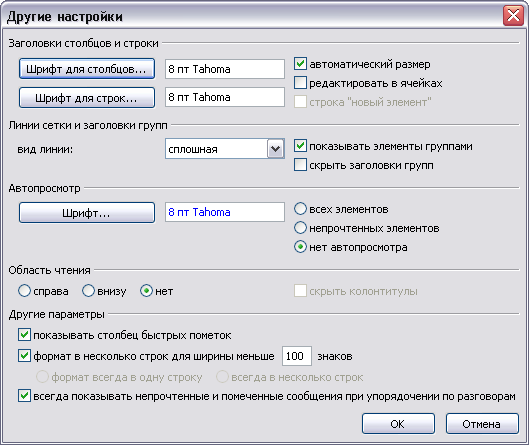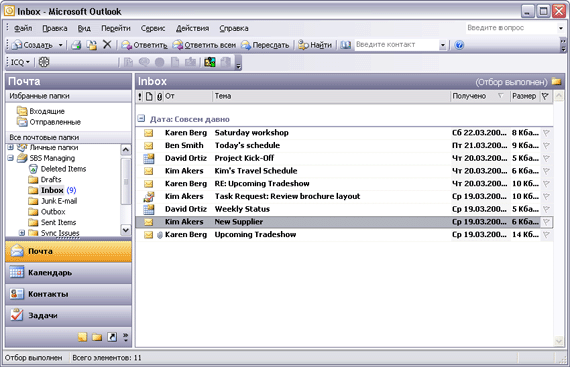Иллюстрированный самоучитель по Microsoft Outlook 2003
Настройка представления сообщений
- Нажмите кнопку Other Settings (Другие настройки). Появится диалоговое окно Other Settings (Другие настройки).
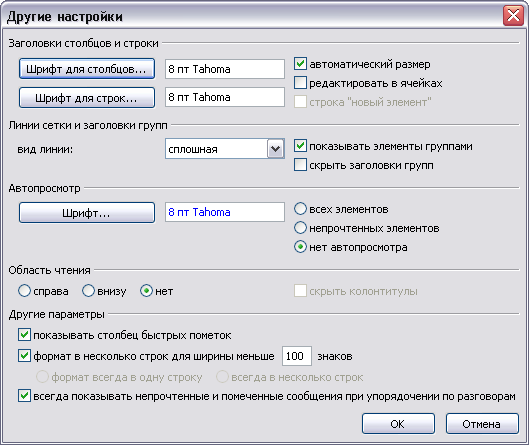
- Щелкните на кнопке списка справа от поля Grid line style (Вид линии), выберите Small dots (Мелкие точки) и нажмите ОК. Диалоговое окно Other-Settings (Другие настройки) закроется, и снова отобразится диалоговое окно Customize View: Messages (Настройка представления: сообщения).
- В диалоговом окне Customize View: Messages (Настройка представления: сообщения) нажмите ОК. Папка Inbox (Входящие) отобразится с новыми настройками представления.
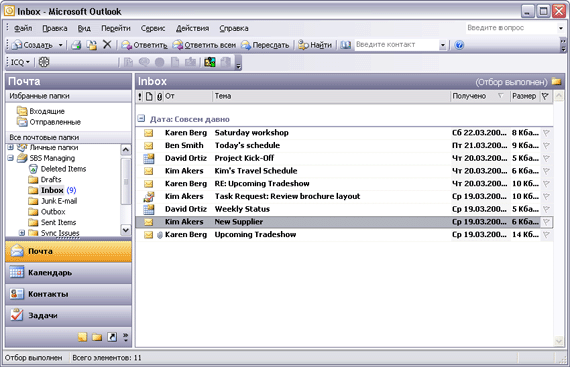
- Перетащите заголовок Sensitivity (Пометка) вниз и отпустите кнопку мыши в тот момент, когда над заголовком отобразится большой черный крест. Столбец Sensitivity (Пометка) будет удален из представления.
- В меню View (Вид) наведите указатель мыши на пункт Arrange By (Упорядочить по), укажите на Current View (Текущее представление), после чего выберите Define Views (Определить представления). Откроется диалоговое окно Define Views (Организатор представлений).
- Нажмите кнопку Reset (Сброс), нажмите ОК и затем нажмите Close (Закрыть). Папка Inbox (Входящие) учебного файла отобразится с использованием настроек представления по умолчанию.
Если Вы заметили ошибку, выделите, пожалуйста, необходимый текст и нажмите CTRL + Enter, чтобы сообщить об этом редактору.